매우 큰 것을 보내는 것은 종종 어려울 수 있습니다인터넷을 통해 파일을 보내거나 느린 USB 2.0 플래시 드라이브에 복사하십시오. 거의 모든 이메일, 파일 공유 및 클라우드 스토리지 서비스는 무료 계정에 대한 최대 파일 크기 제한이 있으며 일반적으로 GB가 아닌 MB입니다. 또 다른 시나리오는 편리한 두 개의 저용량 플래시 드라이브를 사용하여 대용량 파일을 전송하려는 경우 전체 파일을위한 충분한 여유 공간이 없지만 모든 파일의 전체 여유 공간이 충분합니다. 목적. 이러한 시나리오에서는 큰 파일을 작은 청크로 나누는 것이 좋습니다. 그런 다음 수신자는 조각을 병합하여 완전한 파일을 얻을 수 있습니다. 그것이 같은 도구입니다 자르기 목록 편리하게 이 무료 유틸리티는 텍스트 파일을 더 작은 부분으로 분할하도록 특별히 설계되었습니다. 일반적인 파일 크기 방법을 사용하지 않고 사용자 정의 구분 기호를 기반으로 텍스트 파일을 분할 할 수 있습니다. 분리 문자를 지정하면 파일은 텍스트에서 해당 분리 문자의 모든 인스턴스에서 분할됩니다.
앱의 명백한 한계는텍스트 파일 전용. 그것은 제한보다 더 전문화 된 것으로 간주 될 수 있지만. 우리 모두가 정기적으로 거대한 텍스트 파일을 처리해야하는 것은 아니지만 IT 업계에서 일하는 일부 사람들은 종종 거대한 로그 파일, 원시 데이터 파일, 소프트웨어 테스트의 출력 파일 및 SQL 파일과 함께 파일을 발견합니다. 거대한 데이터베이스는 몇 가지 예일뿐입니다. 이러한 도구는 전송 및 저장을 위해 도구를 분할하는 데 유용 할뿐만 아니라 특정 단어가 도구의 시작점으로 사용되는 위치에 따라 도구에 포함 된 다른 데이터 단위를 기반으로 도구를 분리하는 데 유용 할 수 있습니다 데이터의 모든 섹션.
응용 프로그램의 기본 인터페이스를 통해모든 분할 파일이 배치 될 대상 폴더를 선택합니다. 아래에서 분리 구분 기호를 입력하고 출력 파일의 번호 매기기 형식에 번호 매기기 패딩을 지정할 수 있습니다 (따라서 2를 선택하면 파일 이름은 File_01이되고 3을 선택하면 File_001 등이됩니다) . 소스 파일은 기본 인터페이스의 아래쪽으로 끌어서 놓기 만하면 추가 할 수 있습니다. 폴더를 삭제하면 텍스트 파일을 검사하여 동일한 구분 기호에 따라 분할됩니다.
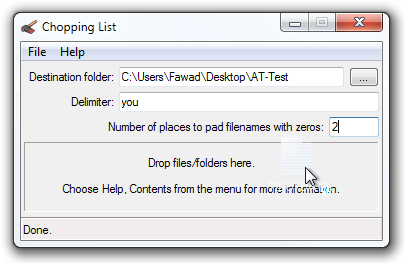
분할 된 컨텐츠가있는 파일은 출력 폴더에 즉시 작성되어 즉시 사용할 수 있습니다.
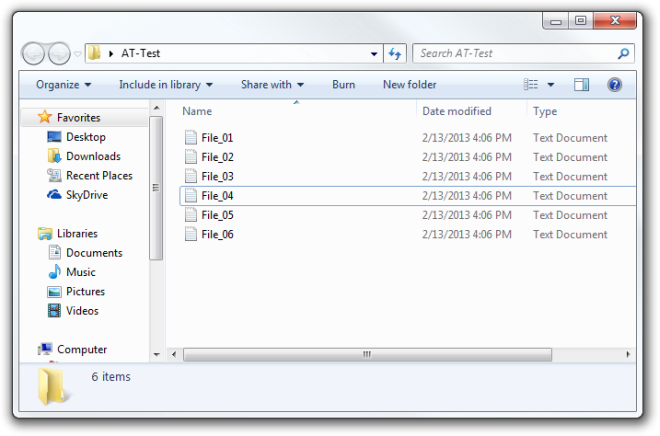
앱 사용에 대한 자세한 내용을 보려면도움말 메뉴에서 내용을 선택하십시오. 구분 기호에 사용할 수있는 다른 토큰이 있음을 알 수 있습니다. 예를 들어, 구분 기호 필드에 $ r $ r $ r $ n을 입력하여 빈 줄이 감지 될 때마다 문서를 분할 할 수 있습니다. 캐리지 리턴, 줄 바꿈 및 탭에 각각 $ r, $ n 및 $ t를 별도로 사용할 수도 있습니다.
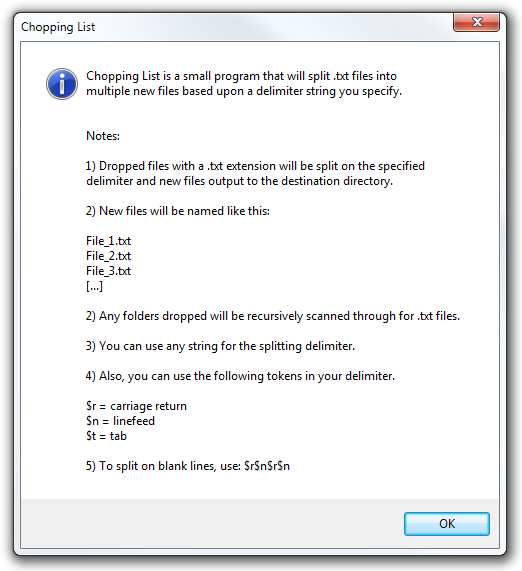
자르기 목록은 휴대용 응용 프로그램으로 32 비트 및 64 비트 버전의 Windows XP, Windows Vista, Windows 7 및 Windows 8에서 작동합니다.
자르기 목록 다운로드


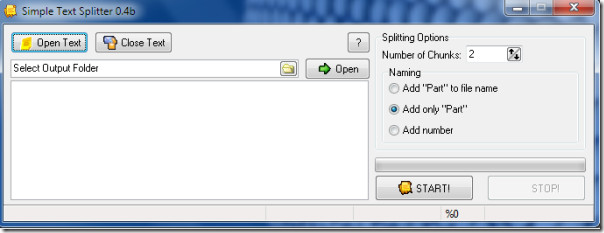





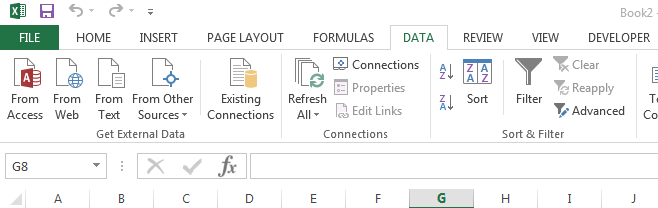




코멘트